Windows atjaunināšanas vēsture ļauj apskatīt, kādi atjauninājumi tika instalēti jūsu OS, un laiku, kad tie tika instalēti. Ir iespējams atinstalēt atjauninājumu ja tas rada problēmas. Dažreiz jūs varētu vēlēties notīrīt atjauninājumu vēsturi. Šajā rakstā mēs redzēsim, kā to var izdarīt.
Windows 10 komplektācijā ietilpst īpašs pakalpojums ar nosaukumu Windows Update, kas periodiski lejupielādē atjauninājumu pakotnes no Microsoft serveriem un instalē šos atjauninājumus, izņemot mērītie savienojumi . Ja tā nav Windows 10 ir atspējots , lietotājs var manuāli pārbaudīt atjauninājumus jebkurā brīdī.
Piezīme. Sākot ar Windows 10 Creators Update, atjauninājumi, kas nepieciešami, lai Windows darbotos nevainojami, tiks automātiski lejupielādēti, pat ja savienojums ir iestatīts kā mērīts. Skatiet šos rakstus:
- Windows 10 lejupielādēs atjauninājumus, izmantojot mērītos savienojumus
- Microsoft izskaidro atjauninājumus, izmantojot mērītos savienojumus
Microsoft izlaiž kumulatīvos atjauninājumus katra mēneša otrajā otrdienā. Šī diena ir pazīstama kā Patch Tuesday. Kritiskos atjauninājumus var izlaist jebkurā laikā. Arī dažkārt ārpus drošības atjauninājumi dažkārt tiek izlaisti vēlāk mēnesī, ceturtajā nedēļā.
datorā radās problēma, un tam ir jārestartē atmiņas pārvaldība
Lai notīrītu Windows atjaunināšanas vēsturi sistēmā Windows 10, pārliecinieties, vai jūsu lietotāja kontam ir administratīvās privilēģijas . Izpildiet tālāk sniegtos norādījumus.
Lai notīrītu Windows atjaunināšanas vēsturi sistēmā Windows 10 , rīkojieties šādi.
kā sagriezt tekstu nesaskaņās
- Atveriet paaugstināta komandu uzvedne .
- Ierakstiet vai kopējiet un ielīmējiet šo komandu:
neto pietura wuauserv
Šī komanda apturēs Windows atjaunināšanas pakalpojumu. Skat Pakalpojuma Windows 10 palaišana, apturēšana vai restartēšana .
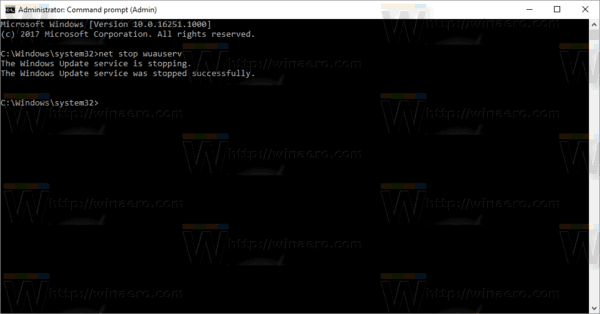
- Ierakstiet vai kopējiet un ielīmējiet nākamo komandu:
del '% systemroot% SoftwareDistribution DataStore Logs edb.log'
Šī komanda notīrīs Windows atjaunināšanas žurnālu, kas izmantots Windows atjaunināšanas vēstures glabāšanai.
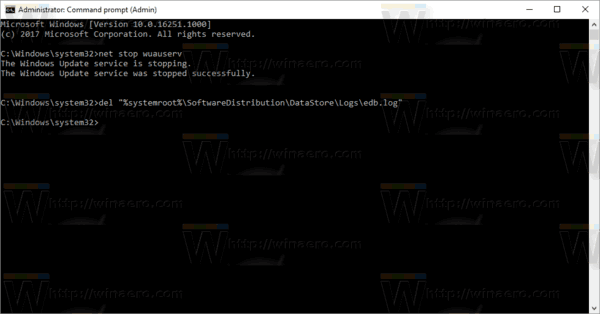
- Tagad vēlreiz startējiet Windows atjaunināšanas pakalpojumu:
neto start wuauserv
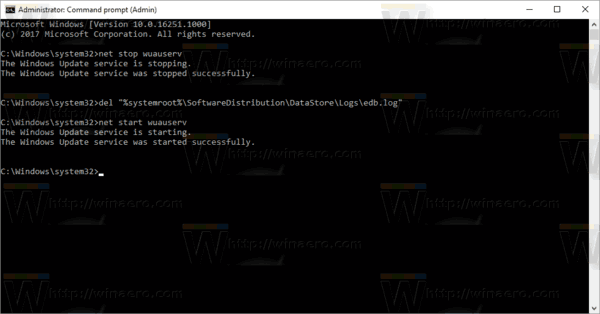
Pirms:

kā nomainīt vārdu uz tvaika
Pēc:

Tieši tā.

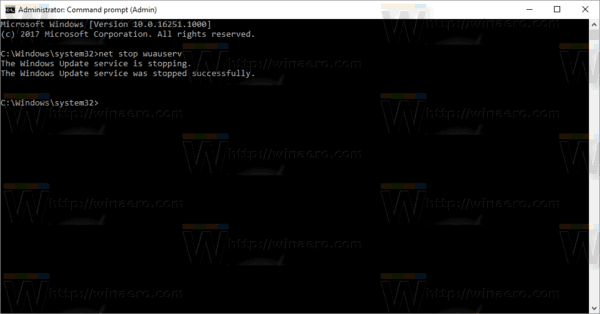
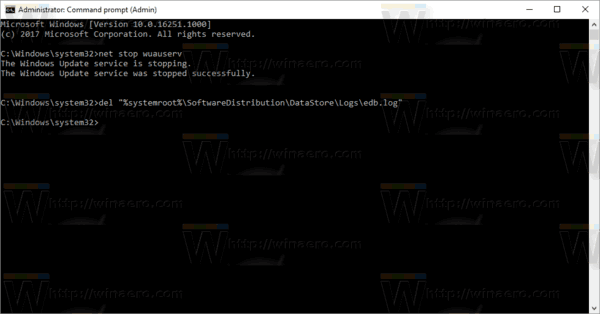
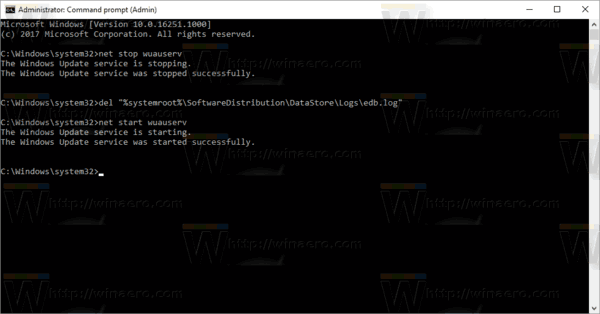




![Kas ir jaunākais Apple, uzmanieties tagad [2021. gada maijs]](https://www.macspots.com/img/smartphones/00/what-is-newest-apple-watch-out-right-now.jpg)



